Kako dodati ali odstraniti vrstice za prelom strani v Excelu
Microsoftova Pisarna Microsoft Excel Junak / / October 10, 2023

Objavljeno
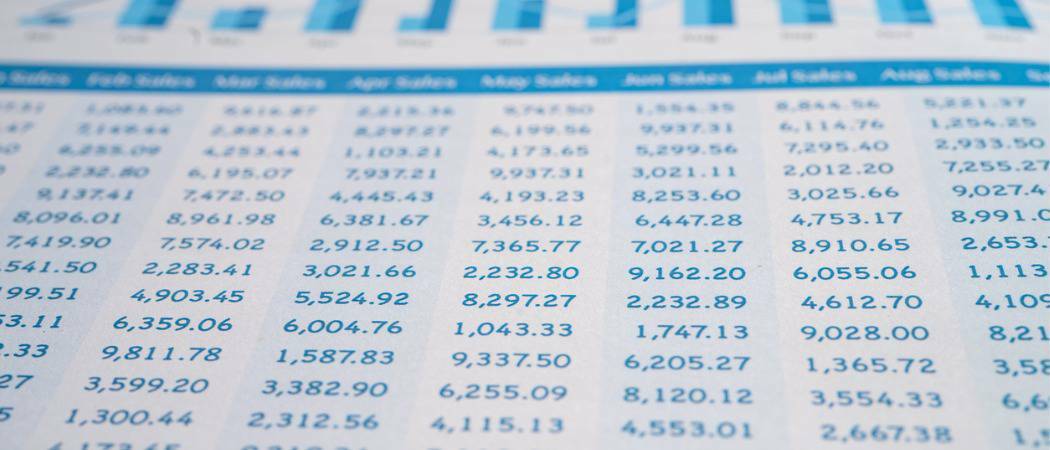
Modre črte prelomov strani so v Excelu priročne, ko jih veste, kako jih dodati ali odstraniti. Evo kako.
Microsoft Excel je nepogrešljivo orodje za ogromno strokovnjakov. Ne glede na to, ali opravljate finančno analizo, urejate svoj razrednik kot učitelj ali pregledujete nabor podatkov rezultatov ankete, lahko Excel verjetno opravi trdo delo namesto vas. Ena stvar, s katero sem se včasih boril, je bila predstavitev teh informacij v lahko berljiv način na papirju.
Ne govorim samo o ustvarjanje modnih tortnih grafikonov. Ugotoviti, kje bo vaš natis začel novo stran, je lahko pravi izziv. Na srečo napredek, ki ga je Microsoft dosegel v Excelu, naredi to veliko manj boleče. Hitro in preprosto lahko dodate črte za prelom strani, jih prilagodite in nato odstranite iz pogleda za manj motenj. Naj vas vodim skozi dodajanje ali odstranjevanje prelomov strani v Excelu.
Delo s postavitvijo strani v Excelu
Velik del tega se bo začel na traku postavitve strani, vendar to ni celotna zgodba. Da, to je trak, s katerim nastavite območje tiskanja, izberete velikost papirja in usmerjenost tiskanja ter še veliko več. Prav tako lahko nastavite ali odstranite ročni prelom strani na traku Postavitev strani.
Težava je v tem, da si morda ne boste mogli zlahka predstavljati, kje bodo vaši prelomi strani. Tu pridejo prav različni pogledi, ki so na voljo v programu Microsoft Excel. Popravljanje je tako enostavno kot dodajanje obrobe okoli vaših celic, čeprav. Z le nekaj kliki miške lahko nastavite pogled tako, da boste natančno videli, kje bodo prelomi strani.
Kako dodati črte za prelom strani v Excelu
- V svoji preglednici kliknite Pogled trak.
- Videti bi morali gumbe za štiri različne možnosti pogleda: Normal, Predogled preloma strani, Postavitev strani in Pogledi po meri.
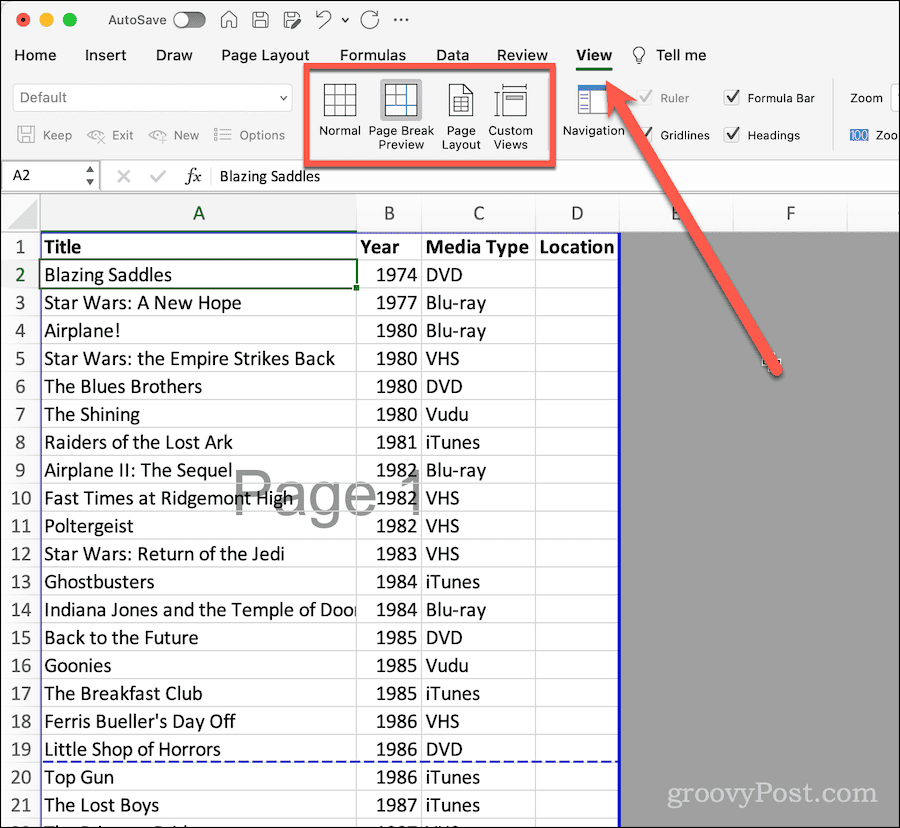
- Če si želite ogledati, kje bodo vaši prelomi strani, kliknite Predogled preloma strani.
- Zdaj boste z debelo modro pikčasto črto videli, kje so vaši prelomi strani. Številka vsake strani bo v ozadju rahlo prikazana.
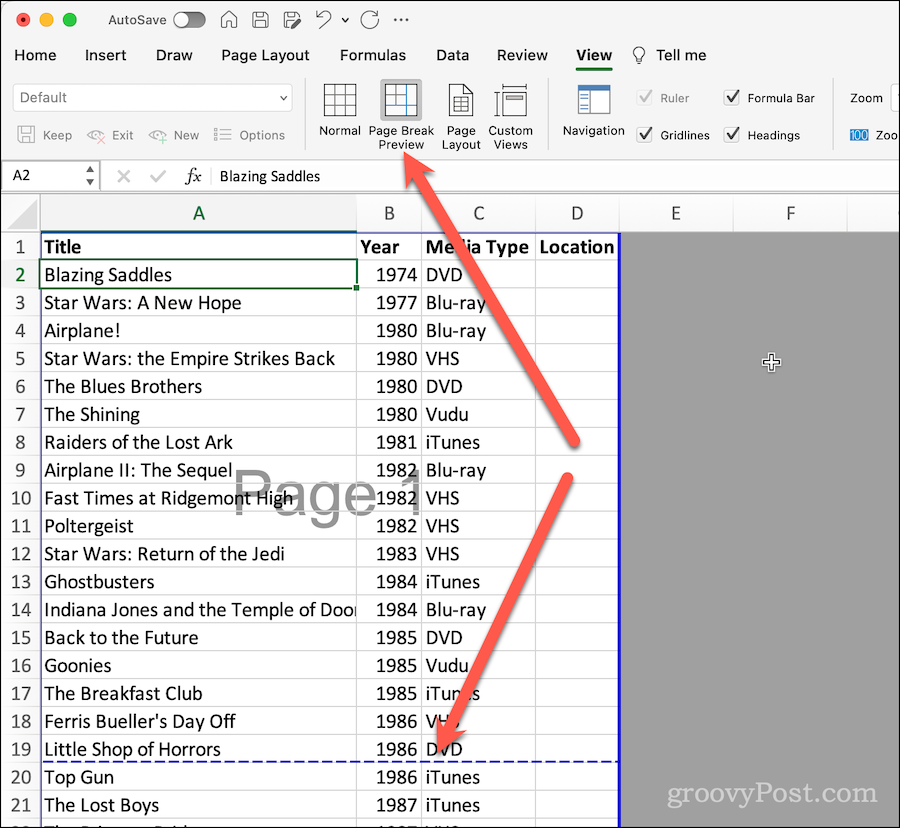
Upoštevajte te modre črte in oznake številk strani ne bodo prikazane, ko tiskate. Prisotni so le kot vizualizacija, ki vam pomaga razumeti, kako bo vaša preglednica videti na papirju.
Kako odstraniti črte preloma strani iz pogleda v Excelu
Če se vam zdijo te vrstice moteče, jih lahko skrijete, dokler jih ne boste znova videli.
- Kliknite na Pogled trak.
- Med gumbi za ogled izberite normalno eden od vaših Pogledi po meri, če je primerno.
To je to. Modre črte za prelom strani izginejo, vendar jih lahko zlahka prikličete, ko želite videti, kako se bodo vaši podatki natisnili.
Prilagajanje prelomov strani v pogledu predogleda preloma strani
Če želite prilagoditi, kje se bodo pojavili prelomi strani, je to v tem pogledu preprosto.
- Prepričajte se, da ste notri Predogled preloma strani ogled z uporabo Pogled trak, kot je opisano zgoraj.
- Premaknite kazalec miške nad modro pikčasto črto. Spremenil se bo v pravokotnik s puščico navzgor in puščico navzdol.
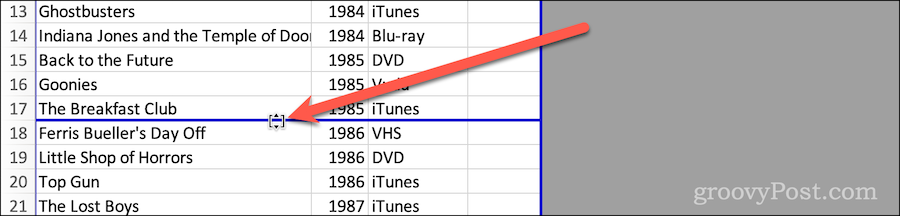
- Kliknite in povlecite črto preloma strani na želeno mesto ter prilagodite, kje bo Excel napredoval pri tiskanju na novo stran.
Kako dodati ali odstraniti ročne prelome strani
Za dodajanje ali odstranjevanje ročnih prelomov strani lahko uporabite tudi trak Postavitev strani.
- Kliknite na Postavitev strani trak v vaši preglednici.
- z izbrana celica ali vrstica kjer želite, da se stran prelomi, kliknite Odmori gumb na traku.
- Kliknite Vstavi prelom strani.
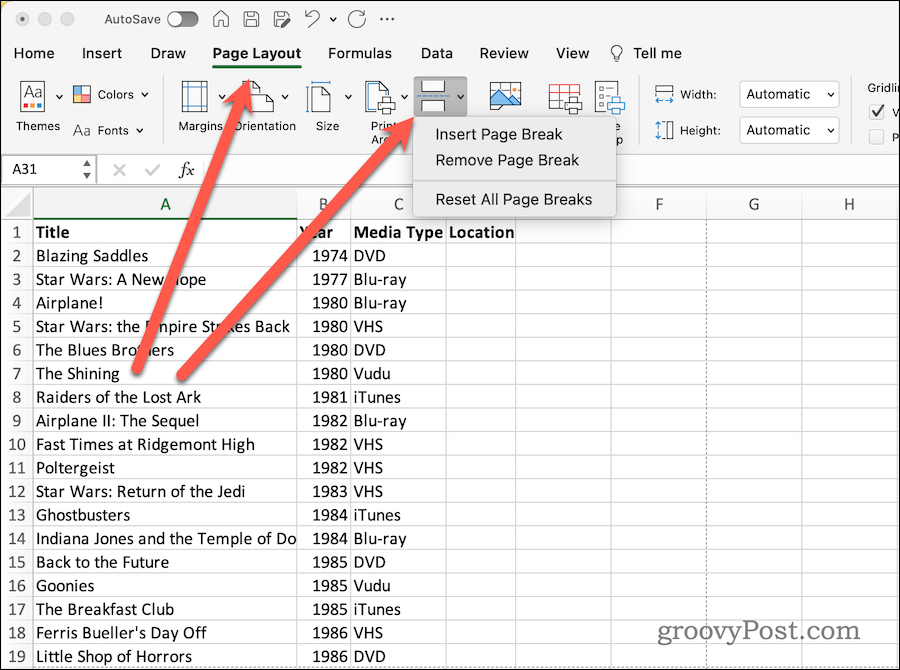
- Če ste v običajnem pogledu, mrežna črta tik nad izbrano celico postane temnejša. To označuje prelom strani.
- Podobno lahko kliknete Odstranite prelom strani za brisanje ročnega preloma strani.
- Če želite vrniti vse prelome strani na privzete vrednosti, samo kliknite Ponastavi vse prelome strani.
Prilagajanje prelomov strani preglednice Excel
Ne pozabite, da če spremenite pisavo ali druge nastavitve postavitve strani, lahko to vpliva na prelome strani. Tako boste prihranili čas, črnilo/toner in papir, če se vrnete v način predogleda preloma strani, tik preden natisnete preglednico.
Kateri drugi nasveti in triki za Excel so v vaši orodjarni? Sporočite nam forumih groovyPost.


